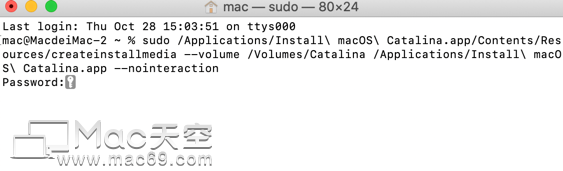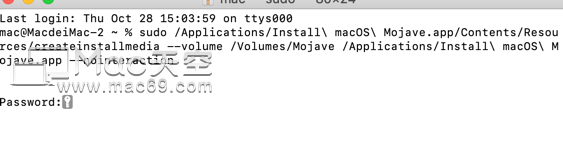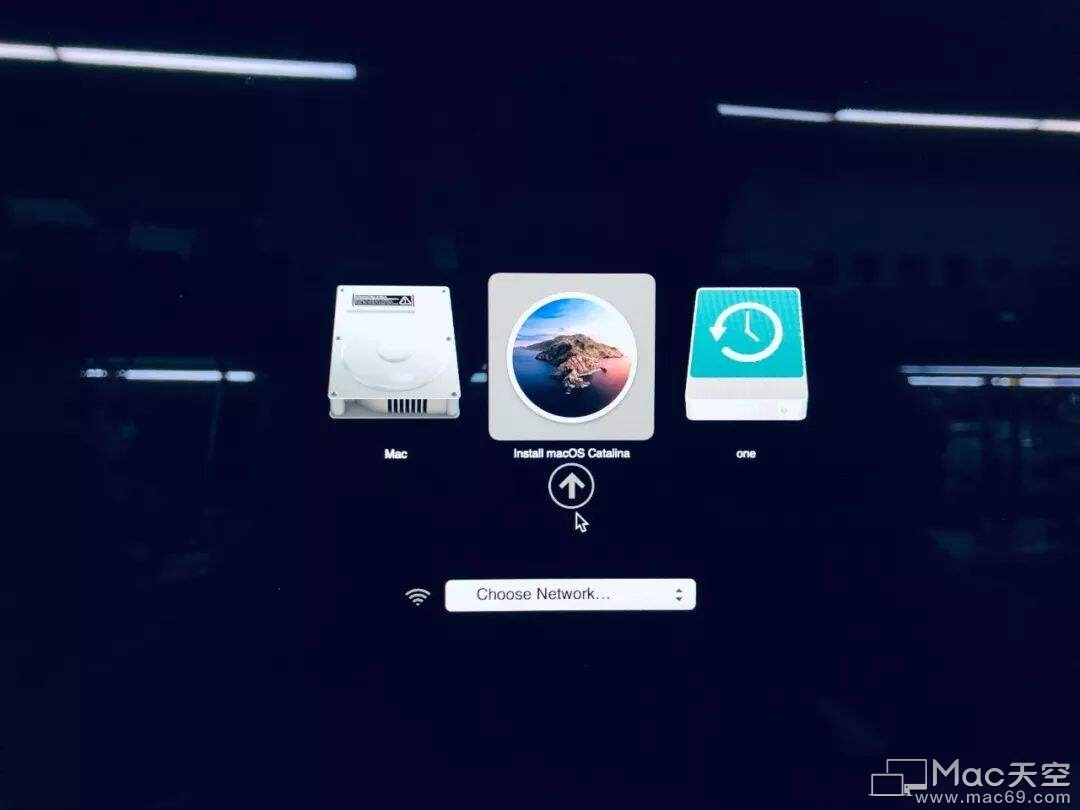大家想要制作Mac系统启动盘来帮助自己快速安装或重装系统吗?这里为大家介绍命令行的方式来进行,Mac系统启动盘的制作。这是苹果官方系统内置的命令,优点是稳妥而且没有兼容性问题,只是需要通过命令行操作。Mac天空为大家详细罗列了不同Mac系统的启动盘制作代码,帮助大家快速制作属于自己的Mac系统U盘启动盘/安装盘。
为什么制作系统启动盘/安装盘?

由于苹果官方只提供了 macOS 的升级程序,并没提供完整 dmg 镜像,想要全新安装的话,就需要用到启动盘/安装盘了。自己动手制作系统U盘启动盘这样以后给 Mac 重装系统、在没网络的情况下给多台机器装机都方便许多……这里为大家带来的教程只是需要通过命令行操作,十分简单。大家可以使用命令行创建制作 Mac系统正式版 USB 安装盘
这里以制作 macOS Catalina 正式版为例,具体步骤如下。

1、首先,准备一个 8GB 或更大容量的 U盘,并备份好里面的所有资料。2、下载好 macOS Catalina 正式版的安装程序拖到应用程序进行备用,先不要启动安装。3、打开 “应用程序 → 实用工具 → 磁盘工具”,将U盘「抹掉」(格式化) 成「Mac OS X 扩展(日志式)」格式、GUID 分区图,并将 U 盘命名为「Catalina」(下图序号3处)。注意:这个盘符名称必须与后面的命令里的名称一致,需要认真看清楚,很多新手容易出错在这里)4、打开 “应用程序→实用工具→终端”,将下面的一段命令复制并粘贴进去:
终端输入:
如要制作macOS Monterey启动盘,U盘名称要改成「Monterey」(必须与下面命令对应),然后拷贝这段命令:
sudo /Applications/Install\ macOS\ Monterey.app/Contents/Resources/createinstallmedia --volume /Volumes/Monterey /Applications/Install\ macOS\ Monterey.app --nointeraction


如要制作macOS Big Sur 11启动盘,U盘名称要改成「Bigsur」(必须与下面命令对应),然后拷贝这段命令:sudo /Applications/Install\ macOS\ Big\ Sur.app/Contents/Resources/createinstallmedia --volume /Volumes/Bigsur /Applications/Install\ macOS\ Big\ Sur.app --nointeraction

如要制作macOS Catalina 启动盘,U盘名称要改成「Catalina」(必须与下面命令对应),然后拷贝这段命令:sudo /Applications/Install\ macOS\ Catalina.app/Contents/Resources/createinstallmedia --volume /Volumes/Catalina /Applications/Install\ macOS\ Catalina.app --nointeraction
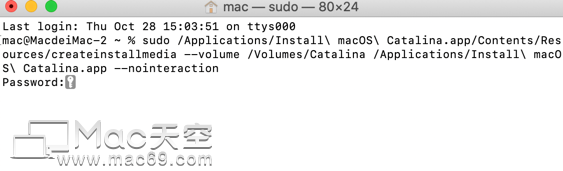
如要制作 macOS Mojave 启动盘,U盘名称要改成 Mojave (要与下面命令对应),拷贝这段命令:sudo /Applications/Install\ macOS\ Mojave.app/Contents/Resources/createinstallmedia --volume /Volumes/Mojave /Applications/Install\ macOS\ Mojave.app --nointeraction
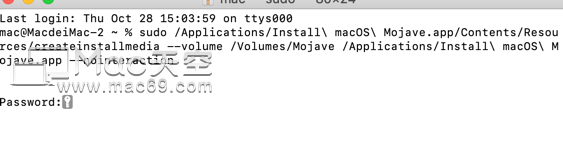
如要制作 macOS High Sierra 启动盘,U盘名称要改成 HighSierra (要与下面命令对应),拷贝这段命令:sudo /Applications/Install\ macOS\ High\ Sierra.app/Contents/Resources/createinstallmedia --volume /Volumes/HighSierra --applicationpath /Applications/Install\ macOS\ High\ Sierra.app --nointeraction

如要制作「旧版本的 macOS Sierra」,U盘名称改成 Sierra,拷贝这段命令:sudo /Applications/Install\ macOS\ Sierra.app/Contents/Resources/createinstallmedia --volume /Volumes/Sierra --applicationpath /Applications/Install\ macOS\ Sierra.app --nointeraction
U盘启动盘错误提示及解决教程
错误一:如果出现 ”mount of outer dmg fAIled“ 错误,请在终端中执行命令修复权限(Big Sur 为例):sudo chmod 777 /Applications/Install\ macOS\ Big\ Sur.app/Contents/Resources/createinstallmedia
错误二:macOS Sierra启动U盘遇到错误提示:/Volumes/xxx is not a valid volume mount point.输入:sudo sed -i '' -e 's/12\.6\.06/12.6.03/' /Applications/Install\ macOS\ Sierra.app/Contents/Info.plist
davymaideMacBook-Pro:~ davymai$ sudo /Applications/Install\ macOS\ Sierra.app/Contents/Resources/createinstallmedia --volume /Volumes/Sierra --applicationpath /Applications/Install\ macOS\ Sierra.app --nointeractionErasing Disk: 0%... 10%... 20%... 30%...100%...Copying installer files to disk...Copy complete.Making disk bootable...Copying boot files...Copy complete.Done.
重新输入启动盘制作命令即可完成制作~

5、回车并执行该命令,这时会提示让你输入管理员密码,便会开始制作过程了:6、如上图,这时系统已经在制作中了,请耐心等待直到屏幕最后出现 Install media now available at “/Volumes/Install macOS Catalina“. 字样即表示大功告成了!然后,就带着U盘出去浪吧……
当你制作好 macOS Catalina 的安装盘 U 盘之后,你就可以利用它来给 Mac 电脑格式化重装 (抹盘安装)了。操作的方法非常简单:
1.当然还是要想办法备份好 Mac 里所有的重要数据了。
2.插上制作好的安装U盘,如果系统能识别出来即可,这时我们先关机了。
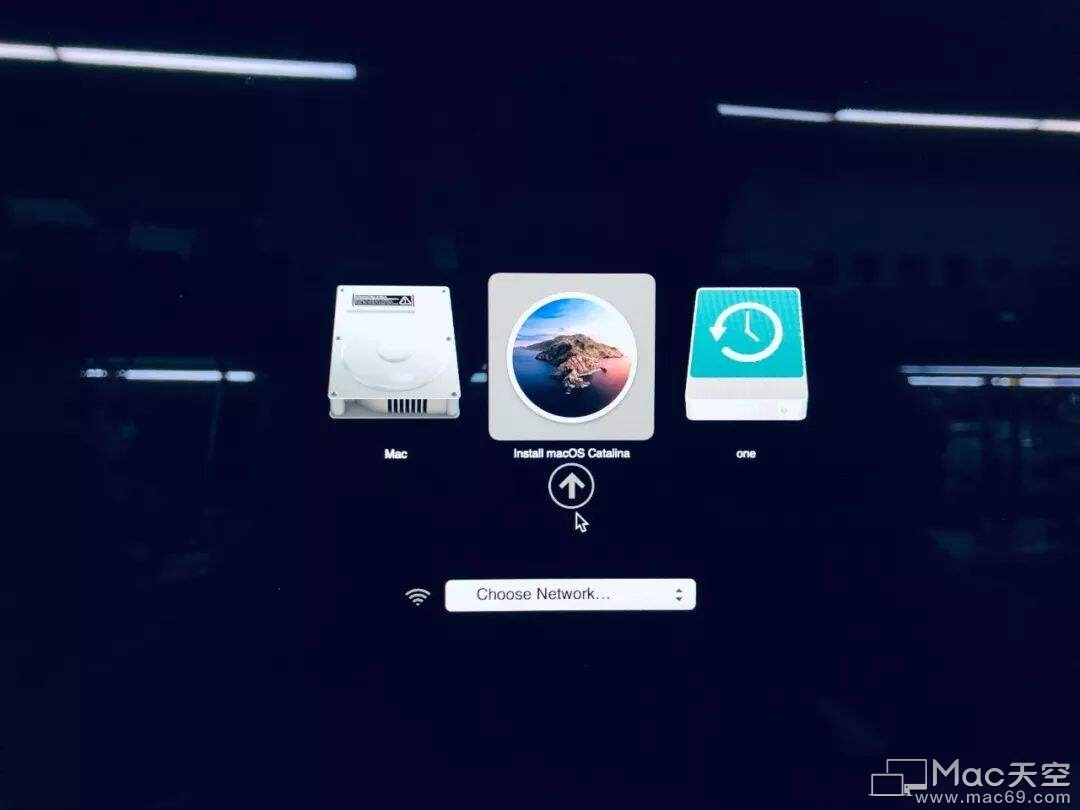
3.按下电源键开机,当听到“噹”的一声时,按住 Option 键不放,直到出现启动菜单选项: